Vous devez configurer vos répertoires spécifiques OWA – ExchWeb, Exchange et Public – pour forcer les connexions SSL, exiger un certificat client et exiger l’authentification Basic. La seule authentification Basic fournit le plus haut niveau de compatibilité et l’accès le plus transparent aux utilisateurs OWA. Mais, si vous envisagez de
5.Configurer les répertoires OWA
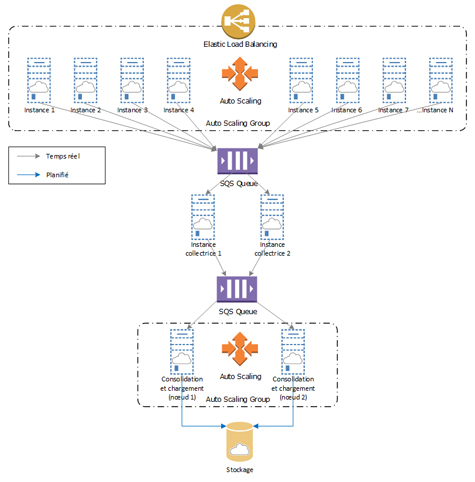
prendre en charge Exchange ActiveSync (comme dans notre exemple), il faudra aussi activer Integrated authentication sur le répertoire Exchange.
Dans le panneau de gauche de la console IIS (Internet Information Services) Manager, faites un clic droit sur le répertoire ExchWeb et sélectionnez Properties dans le menu contextuel. Allez à l’onglet Directory Security. Cliquez sur Edit dans la section Authentication and access control pour ouvrir la boîte de dialogue Authentication Methods. Assurezvous que la case Enable anonymous access n’est pas cochée.
En effet, vous ne voulez pas courir le risque d’une connexion non authentifiée provenant des utilisateurs distants vers n’importe quel répertoire sur le serveur OWA. Cochez la case Basic authentication et entrez le nom NetBIOS du domaine par défaut dans la boîte de texte Default domain. Dans cet exemple, nous entrons DOMAIN comme nom NetBIOS pour notre domaine par défaut. Cliquez sur OK.
Sans quitter l’onglet Directory Security de la boîte de dialogue ExchWeb Properties cliquez sur Edit dans la section Secure Communications. Dans la boîte de dialogue Secure Communications, que montre la figure 2, cochez les cases Require secure channel (SSL) et Require 128-bit encryption et l’option Require client certificates. Cliquez sur OK pour sauvegarder les options de communications sécurisées, puis cliquez sur OK pour sauvegarder la configuration du répertoire ExchWeb. Dans la boîte de dialogue Inheritance Overrides, cliquez sur Select All puis sur OK.
Pour se connecter au site Web OWA, le pare-feu ISA doit présenter un certificat client, mais celui-ci ne contrôle que l’établissement de la connexion SSL entre l’interface interne du pare-feu ISA et le serveur Exchange frontal. Les références utilisateur que l’utilisateur distant présente contrôlent l’accès à la boîte à lettres. L’exigence du certificat client n’a pas d’influence sur l’accès à la boîte à lettres utilisateur ; elle contrôle plutôt quelle unité peut établir une connexion directe vers le serveur Exchange frontal. Ultérieurement, vous demanderez un certificat client pour le Firewall Service du pare-feu ISA et configurerez le pare-feu ISA pour présenter ce certificat client au site Web OWA.
Dans le panneau de gauche de la console IIS (Internet Information Services) Manager, faites un clic sur le répertoire Exchange et sélectionnez Properties. Allez directement à l’onglet Directory Security, ouvrez la boîte de dialogue Secure Communications comme expliqué précédemment, et cochez les mêmes cases et sélectionnez la même option que pour le répertoire ExchWeb. Cliquez sur OK.
Sans quitter l’onglet Directory Security, cliquez sur Edit dans la section Authentication and access control. Cette fois, cochez les cases Integrated Windows authentication et Basic authentication puis entrez un nom NetBIOS pour le nom de domaine par défaut dans la boîte de texte Default domain. Le fait d’activer Integrated authentication pour le répertoire Exchange vous laisse toute liberté pour publier l’accès ActiveSync. Cliquez sur OK une première fois pour sauvegarder les paramètres d’authentification puis une seconde pour sauvegarder la configuration du répertoire Exchange. Répétez l’opération pour le répertoire Public, en n’activant que Basic authentication dans la boîte de dialogue Authentication Methods.
Bon départ
Dans l’article suivant, nous poursuivrons avec les étapes 6 à 13. Après quoi, vous aurez un excellent exemple de la manière dont ISA Server 2004 peut améliorer la sécurité des applications et des services face au réseau, comme OWA.
Téléchargez cette ressource

Percer le brouillard des rançongiciels
Explorez les méandres d’une investigation de ransomware, avec les experts de Palo Alto Networks et Unit 42 pour faire la lumière dans la nébuleuse des rançongiciels. Plongez au cœur de l’enquête pour comprendre les méthodes, les outils et les tactiques utilisés par les acteurs de la menace. Découvrez comment prévenir les attaques, les contrer et minimiser leur impact. Des enseignements indispensables aux équipes cyber.
Les articles les plus consultés
Les plus consultés sur iTPro.fr
- Les risques liés à l’essor fulgurant de l’IA générative
- Pourquoi est-il temps de repenser la gestion des vulnérabilités ?
- Reporting RSE : un levier d’innovation !
- De la 5G à la 6G : la France se positionne pour dominer les réseaux du futur
- Datanexions, acteur clé de la transformation numérique data-centric










